Nutzen Sie den Windows-Sprachassistenten Cortana? Wenn nicht, können Sie Cortana deinstallieren – mit nur wenigen Handgriffen.
Möglich ist das dank der Lockerung zwischen Windows 10 und Cortana. Alle Infos, wie Sie Cortana entfernen können, bekommen Sie bei uns.
Wer oder was ist Cortana?
Cortana ist der Sprachassistent von Microsoft. Sie kann Befehle in natürlich gesprochener Sprache verstehen und verarbeiten. Ursprünglich war Cortana laut Wikipedia nicht nur für Windows 10, sondern auch für die Xbox, Android und iOS konzipiert. Doch der Erfolg blieb vor allem mobil aus, sodass Microsoft Cortana zum 31. Januar 2020 für Android und iOS eingestellt hat.
Auch auf Geräten wie Toastern, Kühlschränken und weiteren sollte Cortana erscheinen. Bei der CES 2018 hat ein Anbieter den Sprachassistenten in einem Thermostat präsentiert. Mittlerweile ist Cortana aber nicht mehr auf der Produktseite als Feature verfügbar.
Mit dem April-Update hat Microsoft die Verzahnung zwischen Cortana und Windows gelockert und einige Funktionen auf andere Microsoft-Dienste ausgelagert. Seitdem können Sie Cortana deinstallieren. Microsoft bezeichnet Cortana als „persönliche[n] Produktivitäts-Assistent […], der Ihnen hilft, Zeit zu sparen und sich auf das Wesentliche zu konzentrieren“.
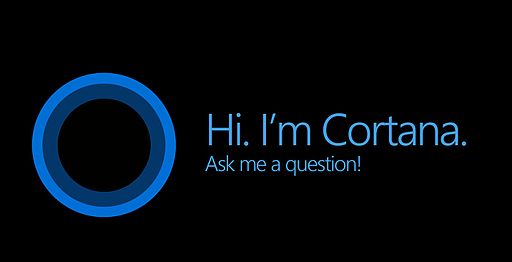
Microsofts Cortana kann deinstalliert werden. Bild: Mladjo123/CC BY-SA (creativecommons.org/licenses/by-sa/4.0)
Cortana deinstallieren – warum?
Gründe, warum man Cortana deinstallieren möchte, gibt es sicherlich viele. Einige könnten die Fehlfunktionen sein oder der eingeschränkte Funktionsumfang. Eventuell sind Sie gegenüber Sprachassistenten auch generell misstrauisch eingestellt und haben Bauchschmerzen, wenn Sie an das Datensammeln von Cortana denken. Das sind berechtigte Gründe, um Cortana zu entfernen.
Während Cortana ursprünglich mit Windows fest verzahnt war, ist der Sprachassistent mittlerweile (seit Windows 10 Version 2004) eine eigenständige App. Sie läuft wie auch viele andere Apps auf Windows.
Mit der erreichten Eigenständigkeit ist der Prozess, Cortana von Windows unabhängig zu machen, vorläufig beendet. Die Folge: Sie können Cortana löschen, denn Windows 10 funktioniert mittlerweile auch ohne seinen Sprachassistenten.
Cortana deinstallieren – so geht’s!
Wichtigste Voraussetzung, um Cortana deinstallieren zu können, ist, dass auf Ihrem Rechner mindestens die Windows-Version 2004 läuft. Ist das nicht der Fall, können Sie Ihren PC per Online-Update auf den neuesten Stand bringen. Gehen Sie dazu in die Einstellungen. Wählen Sie dort „Update und Einstellungen“ aus und suchen Sie nach einem Windows-Update.
Haben Sie mindestens die Windows-Version 2004 auf Ihrem Rechner, tippen Sie in die Suchmaske mit der Lupe den Begriff „PowerShell“. Klicken Sie den Treffer „PowerShell“ mit einem Rechtsklick an. Bestätigen Sie die Rückfrage der Benutzerkontensteuerung mit einem Klick auf „Ja“. Nun geben Sie folgendes Kommando in das PowerShell-Fenster ein: „Get-AppxPackage -allusers Microsoft.549981C3F5F10 | Remove-AppxPackage“.
Drücken Sie anschließend die Eingabetaste (Return). Die PowerShell sollte nun kurz mit einem grünen Hintergrund aufblinken und dann zur vorherigen Anzeige zurückkehren. Damit haben Sie Cortana entfernt. Was Cortana alles kann, erfahren Sie in diesem YouTube-Video aus den Anfängen des Sprachassistenten.
Sprachassistent Cortana installieren
Sie haben gemerkt, dass Cortana doch ganz nützlich war? Zwar haben Sie sie nicht oft nach Infos gefragt, aber diese wenigen Male haben sich gelohnt? Dann können Sie Cortana nach der Deinstallation ganz einfach wieder installieren. Da der Sprachassistent wie eine eigenständige App funktioniert, können Sie sich die App wieder zurückholen, indem Sie die App auf dem Microsoft-Store durch ein Klick auf „Herunterladen“ installieren.
Sie benötigen Hilfe oder haben eine andere Frage zu Ihrem Computer? Sie möchten ein Windows-Upgrade durchführen oder benötigen Hilfe, weil ihr Computer langsam geworden ist? Wenden Sie sich bei allen Fragen rund um private Endgeräte wie PC, Laptop und Smartphone nur an Ihren PC-SPEZIALIST in Ihrer Nähe, denn die Experten von PC-SPEZIALIST zeichnet Zuverlässigkeit, Kompetenz und Transparenz dank des Serviceversprechens aus. Natürlich haben wir auch für Firmenkunden zahlreiche IT-Services im Portfolio.

Vielen Dank!
Hi
Vielen Dank für Ihren Artikel. Auf dem einen Computer (Alt, aber mit Windows 10) war ich in der Lage Cortana so zu entfernen. Leider hat es mit dem neueren (1 Jahr alt, Windows 10) nicht geklappt. Ich kann die entsprechende Zeile in den Powershell eingeben und Enter drücken, jedoch passiert dann absolut nichts. Woran könnte das liegen?
Lg
Hallo James!
Warum Sich Cortana nicht deinstallieren lässt, stellt auch uns vor ein Rätsel. Aber wenn das Deinstallieren Schwierigkeiten macht, können Sie Cortana wenigstens deaktivieren, damit die Cortana-App nicht automatisch startet. Gehen Sie folgendermaßen vor:
– Öffnen Sie dazu als erstes den Taskmanager unter Windows 10.
– Wechseln Sie oben zur Registerkarte „Autostart“ und finden Sie hier den Eintrag „Cortana“.
– Wählen Sie Cortana in der Liste aus und klicken Sie anschließend unten rechts auf den Button „Deaktivieren“.
– Beim nächsten Start von Windows wird Cortana nicht mehr automatisch geöffnet.
Viele Grüße
Ihr PC-SPEZIALIST-Team